En tant qu'une plate-forme communicative, les gens aiment voir et partager des photos sur Instagram dans le monde entier. Cependant, il n'est pas si simple pour les utilisateurs de télécharger et d'enregistrer des photos à partir d'Instagram car vous ne trouverez aucune option "Enregistrer la photo sous" lorsque vous cliquez sur la photo avec le bouton droit de la souris. Comment enregistrer des photos sur Instagram ? Cet article va vous guider à télécharger et enregistrer des photos Instagram.

Méthode 1. Sauvegarder les photos Instagram par capturer l'écran
Il est un moyen facile de télécharger des images provenant d'Instagram avec l'outil de capture d'écran. Votre appareil téléphone a souvent des claviers combinaison pour capturer l'écran d'Instagram. Mais la taille de l'image enregistrée n'est pas originale et la qualité d'image n'est pas si bonne. Par conséquent, on vous recommande un outil de capture d'écran gratuit pour l'ordinateur Windows/Mac - Aiseesoft Screen Recorder.
Étape 1 Exécuter Screen Recorder sur ordinateur
Téléchargez le logiciel Screen Recorder sur votre ordinateur, après l'avoir installé, lancez cet outil de capture d'écran.
 Lancer Sreen Recorder
Lancer Sreen Recorder
Étape 2 Sélectionner Capture d'écran
Ouvrez la page sur laquelle existe les photos que vous voulez enregistrer, puis cliquez sur le module "Capture d'Écran", vous êtes capable de faire glisser le curseur pour capturer l'image que vous voulez enregistrer.
 Capturer l'écran sur l'ordinateur
Capturer l'écran sur l'ordinateur
Étape 3 Enregistrer la photo Instagram
Avec les outils d'édition, vous pouvez éditer la photo capturée. Enfin, cliquez sur le bouton indiqué comme l'image dessous pour enregistrer cette photo Instagram sur votre ordinateur.
 Enregistrer la photo Instagram
Enregistrer la photo Instagram
Astuce
Vous êtes en mesure de définir les claviers raccourcis dans les paramètres qui permet de capturer rapidement l'image.
Méthode 2. Enregistrer la photo Instagram avec l'application tierce
Optionnellement, vous pouvez télécharger des images depuis Instagram via une application tierce sur votre téléphone ou votre tablette.
Étape 1 Lancez l'App Store sur le périphérique iOS ou Google Play sur appareil Android, et entrez "Enregistrer Instagram" pour rechercher une application appropriée. Et ici, nous présenterons InstaBoard pour vous. Connectez-vous à Instagram avec votre nom d'utilisateur et votre mot de passe. Vous n'avez pas à vous soucier que l'application accède à votre vie privée ou à vos informations d'identification, car la connexion est complétée sur Instagram.
 Instaboard pour Instagram
Instaboard pour Instagram
Étape 2 Vous pouvez voir toutes les images et les vidéos s'affichent dans le flux Instagram. Choisissez les images ou les vidéos que vous souhaitez télécharger et enregistrer sur votre téléphone portable. Tapez sur l'icône de téléchargement, et toutes les photos ou vidéos d'Instagram seront téléchargées et sauvegardées.
 Télécharger des Photos Instagram depuis Instaboard pour Instagram
Télécharger des Photos Instagram depuis Instaboard pour Instagram
Cependant, de telles applications comme Instaboard peuvent avoir besoin de payer pour sauvegarder des photos et des vidéos d'Instagram.
Méthode 3. Trouver et enregistrer la photo Instagram depuis le code source de la page
Comme Instagram ne fournit aucune option d'enregistrer d'image, en fait, vous pouvez creuser dans un code source de la page Instagram et trouver le lien image pour télécharger et enregistrer des photos à partir d'Instagram.
Étape 1 Connectez-vous à votre Instagram où vous souhaitez conserver l'image Instagram. Cliquez avec le bouton droit de la souris sur la photo et choisissez "Afficher le code source de la page".
 Voir la page de code source sur Instagram
Voir la page de code source sur Instagram
Étape 2 Ensuite, vous entrez et affichez la source de la page avec le code. Comme les images Instagram sont enregistrée en format JPG, alors, ce que vous devez faire, c'est d'appuyer sur "Ctrl" + "F" sous Windows ou "Commande" + "F" sous Mac, tapez "jpg" dans la zone de recherche. Vous pouvez voir le code avec "jpg" sera mis en surbrillance dans la source de la page. Et ici, vous pouvez trouver le lien sur l'image Instagram.
 Lien de photo Instagram
Lien de photo Instagram
Étape 3 Faites un clic droit sur le lien d'image et choisissez "Ouvrir le lien". Vous allez entrer un autre onglet du navigateur où vous pouvez télécharger et enregistrer la photo cible Instagram. Cliquez avec le bouton droit de la souris sur l'image, et vous pouvez trouver une option de "Enregistrer l'image sous". Ensuite, choisissez le dossier de fichier de destination pour garder les photos Instagram sur PC ou Mac.
 Sauvegarder Photo Instagram depuis Instagram
Sauvegarder Photo Instagram depuis Instagram
Méthode 4. Enregistrer les photos Instagram à partir d'un site de téléchargement Instagram
Alternativement, vous pouvez exporter et enregistrer des photos à partir d'Instagram avec un site de sauvegarde Instagram. Il existe différents sites qui peuvent vous aider à résoudre ce problème d'enregistrer d'image, comme instaport.me, etc. Ici, nous prenons instport.me comme une exemple.
Étape 1 Lancez votre navigateur sur votre ordinateur et accédez à instaport.me. Entrez le nom d'utilisateur ou l'URL de Instagram sous la section "Get Started".
 Instaport.me pour Instagram
Instaport.me pour Instagram
Étape 2 Ensuite, vous pouvez trouver toutes les photos Instagram seront listées dans la page. Et ici, vous pouvez cocher les photos Instagram. Après cela, cliquez sur le bouton "Télécharger sélectionné" ou "Télécharger tous les images ".
 Sélectionner Photo Instagram depuis Instaport.me
Sélectionner Photo Instagram depuis Instaport.me
Étape 3 Ce site téléchargera les images dans un fichier .zip et vous pouvez exporter les photos Instagram maintenant. Sélectionnez le dossier de fichier de destination et enregistrez les images Instagram.
 Télécharger Photo Instagram depuis Instaport.me
Télécharger Photo Instagram depuis Instaport.me
Astuce supplémentaire : Enregistrer et copier des photos Instagram sur iPhone/iPad
Vous voulez voir les photos Instagram hors ligne avec ces images téléchargées sur PC ou Mac ? Comment pouvez-vous transférer des images Instagram depuis l'ordinateur vers iPhone ou iPad ? Ensuite, dans cette partie, nous aimerions recommander FoneTrans, un outil de transfert de photos iOS Instagram efficace pour vous. Pour commencer, téléchargez et installez FoneTrans sur votre ordinateur.
Étape 1 Lancez le logiciel et connectez votre appareil iOS à l'ordinateur via un câble USB. Le FoneTrans le reconnaîtra automatiquement.
 Connecter iPhone avant de transférer les photos Instagram
Connecter iPhone avant de transférer les photos Instagram
Étape 2 Cliquez sur "Photos" à partir du contrôle de gauche, puis appuyez sur "Ajouter" dans le menu supérieur de l'interface principale. Choisissez les images Instagram à partir de votre disque dur local.
 Transférer Photos Instagram depuis l'ordinateur vers iPhone
Transférer Photos Instagram depuis l'ordinateur vers iPhone
Avec cette application, vous pouvez aussi transférer les vidéos depuis PC vers iPhone.
FAQ sur l'enregistrement des photos Instagram
Question 1. Comment télécharger la vidéo Instagram ?
Instagram ne permet de télécharger directement la vidéo, si vous souhaitez obtenir la vidéo sur votre ordinateur Windows/Mac ou sur le téléphone Android/iPhone, suivez le tutoriel de télécharger la vidéo Instagram.
Question 2. Comment enregistrer la photo sur Twitter ?
Par rapport à l'Instagram, l'enregistrement des photos Twitter est plus facile, vous pouvez enregistrer directement la photo Twitter sur le téléphone, pour plus de détail, lisez cet article sur l'enregistrement des photos Twitter.
Conclusion
Dans cet article, nous parlons principalement de quatre méthodes pour télécharger des photos d'Instagram. Peu importe la méthode que vous choisissez, espérons que vous pouvez enregistrer les photos Instagram.
Que pensez-vous de cet article ?
Note : 4,8 / 5 (basé sur 72 votes)
 Rejoignez la discussion et partagez votre voix ici
Rejoignez la discussion et partagez votre voix ici
















 Récupérer des photos Instagram
Récupérer des photos Instagram Faire pivoter une vidéo sur Instagram
Faire pivoter une vidéo sur Instagram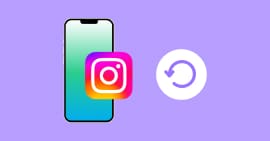 Récupérer les messages Instagram
Récupérer les messages Instagram
